PS制作透明塑料字体效果,首先看一下效果图。如图所示:

具体操作步骤如下所示:
1、新建文档
在Photoshop中按【Ctrl+N】快捷键,弹出来“新建”对话框,①设置相关的参数,②单击“确定”按钮。如图所示:
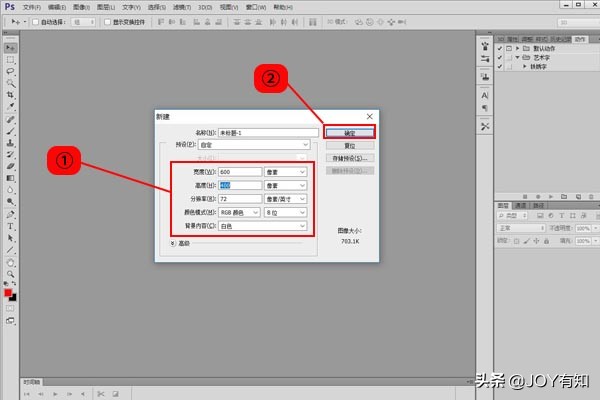
2、创建渐变效果
设置前景色和背景色,在工具箱中选择①“渐变工具”,②在工具选项栏中设置想要达到的效果,之后在图像上拖动鼠标进行渐变色填充。如图所示:
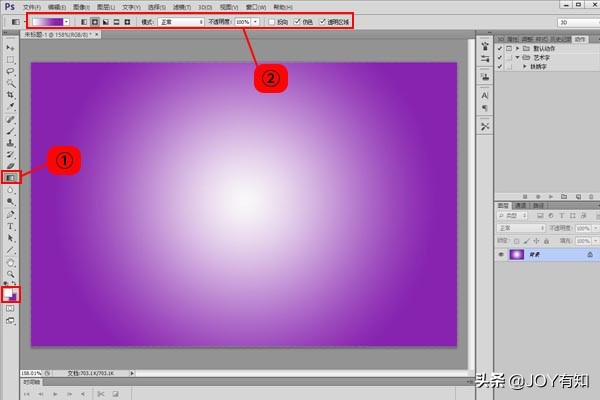
3、添加“杂色”滤镜
执行“滤镜—杂色—添加杂色”命令,在弹出来的对话框中,①设置相关的参数,②单击“确定”按钮。如图所示:
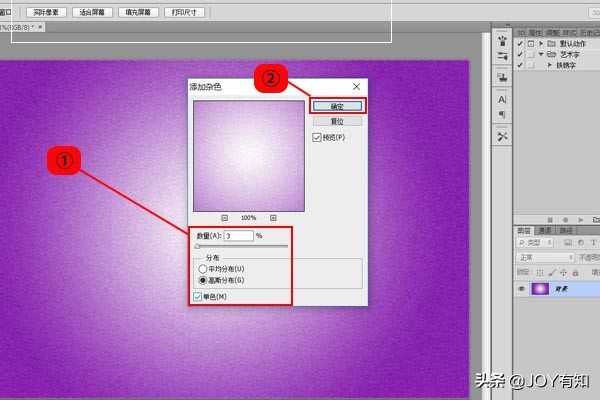
4、输入文字
在工具箱中选择“横向文字工具”,①在工具选项栏中设置相关的参数,②输入文字。如图所示:

5、降低填充不透明度
在“图层”面板底部选择“图层样式”按钮,在弹出来的面板菜单中选择“混合模式”,①在弹出来的对话框中设置相关的参数,②单击“确定”按钮。如图所示:
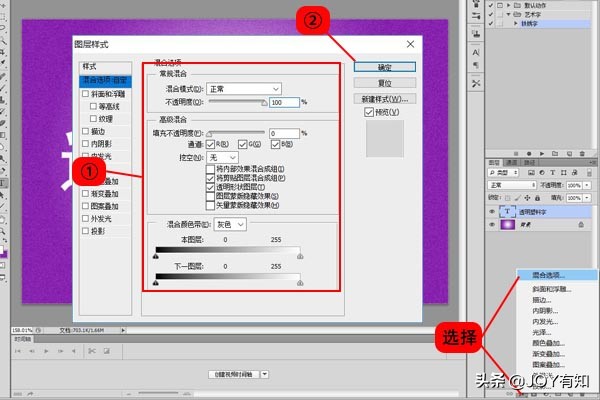
6、添加“斜面和浮雕”效果
在“图层”面板底部单击“图层样式”按钮,在弹出来的面板菜单中选择“斜面和浮雕”,①在弹出来的对话框中设置相关的参数,②单击“确定”按钮。如图所示:
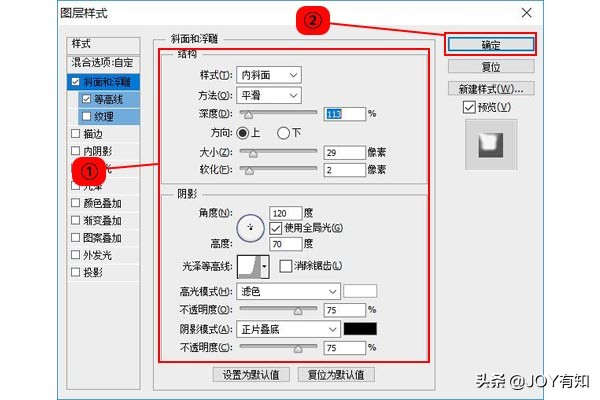
7、添加“内阴影”效果
在“图层”面板底部单击“图层样式”按钮,在弹出来的面板菜单中选择“内阴影”,①在弹出来的对话框中设置相关的参数,②单击“确定”按钮。如图所示:
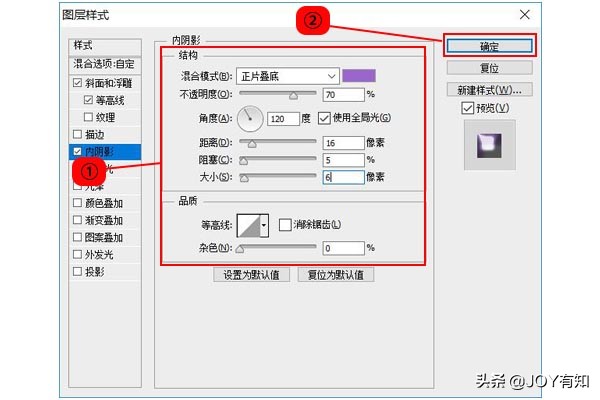
8、添加“渐变叠加”效果
在“图层”面板底部单击“图层样式”按钮,在弹出来的面板菜单中选择“渐变叠加”,①在弹出来的对话框中设置相关的参数,②单击“确定”按钮。如图所示:
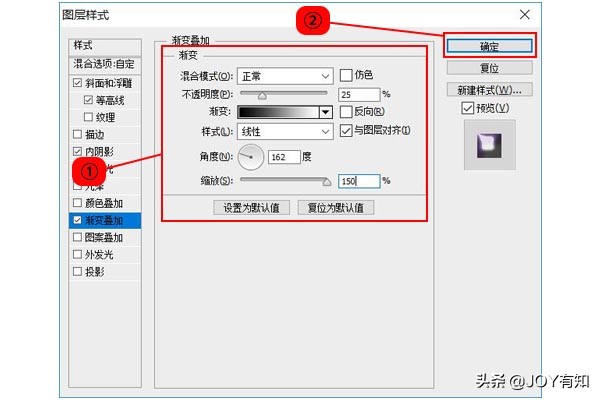
9、添加“内发光”效果
在“图层”面板底部单击“图层样式”按钮,在弹出来的面板菜单中选择“内发光”,①在弹出来的对话框中设置相关的参数,②单击“确定”按钮。如图所示:
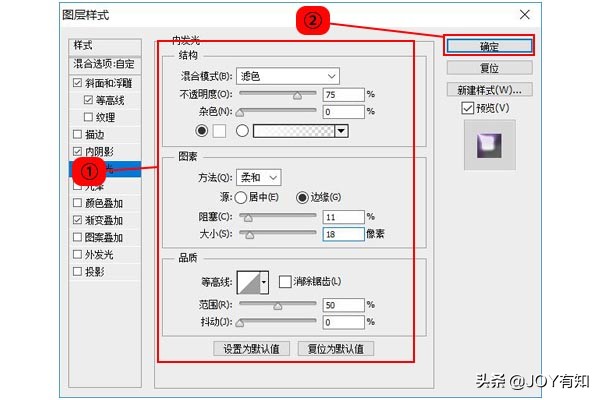
10、添加“投影”效果
在“图层”面板底部单击“图层样式”按钮,在弹出来的面板菜单中选择“投影”,①在弹出来的对话框中设置相关的参数,②单击“确定”按钮。如图所示:
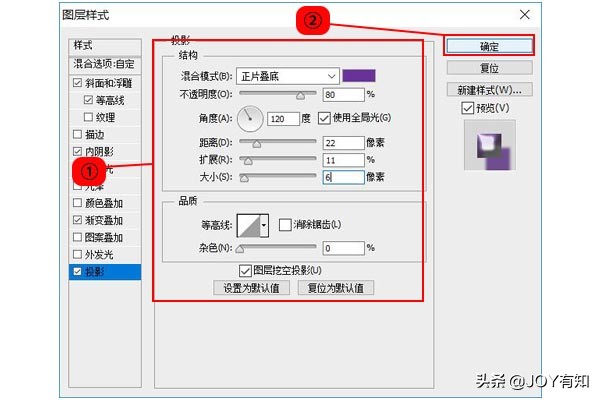
11、完成效果
通过之前的所有操作,最终效果图如下所示:


 iOS
iOS Android
Android Windows
Windows macOS
macOS